3、教程。
“绿色守护”设置篇:
1)保证手机是root状态;
2)通过Google Play(或者其他App商店)下载“绿色守护”应用;
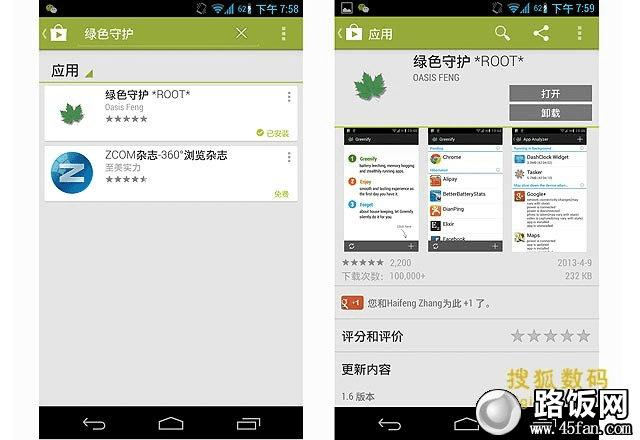
3)打开“绿色守护”,你会看到你“待休眠”和“已休眠”列表。接下来要做的就是将你不想要开启后台Service的App添加到待休眠列表(黑名单),它们会在锁屏三分钟后自动进入休眠(或者你可以用桌面Widget让它们迅速休眠)。
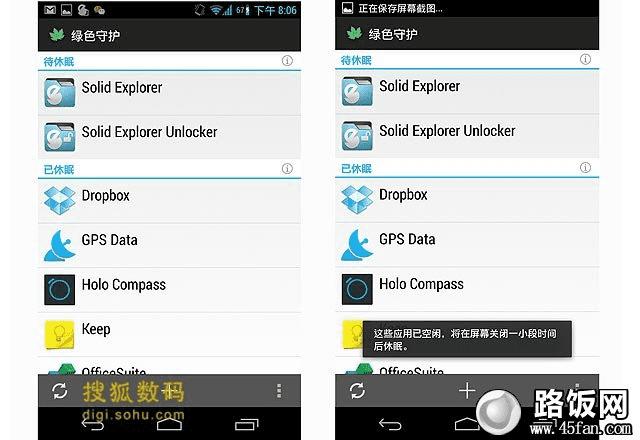
4)点击下方的“+”号,进入“应用排查顾问”界面。“绿色守护”会将这些应用分为四类:a、后台运行中;b、可能减缓设备相应速度;c、最近运行过;d、更多应用。你只要从中多选那些频繁在后台唤醒手机的服务(主要集中在第1、2类应用分组中;第3类应用分组中那些你最近没有运行过的App也很可疑),然后点击右上角的“对号”,世界就清净了。这些应用将被“绿色化”,它们将再也不会自动后台重启,除非用户主动使用这些应用。
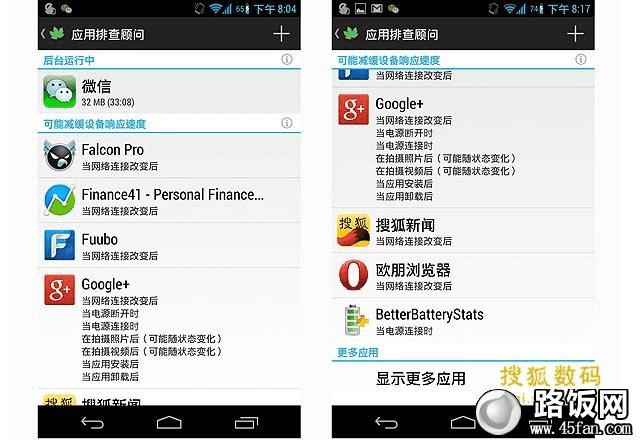
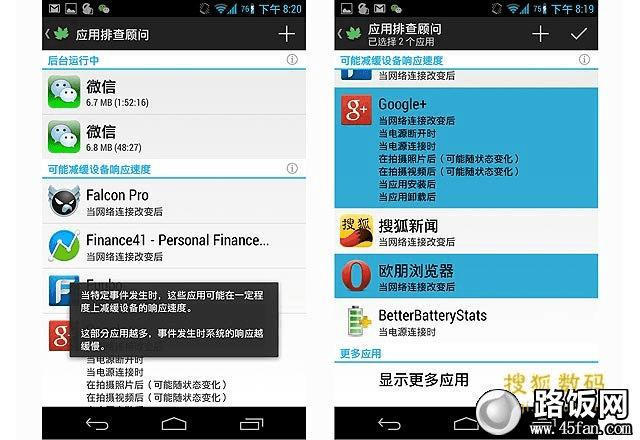
注意:“绿色守护”会在后台开启一个3MB左右的Service,实测几乎不耗电。另,不要安装任何其他的进程查杀软件。
到这一步,你的Android手机将变得和iPhone一样清爽,且在待机的时候将相当省电。(就我个人经验来讲,优化过的Nexus 4飞行待机一夜(约7小时),电池消耗在0%——1%之间。
“BetterBatteryStats”排查篇:
即便如此设置完成,有时候难免会有漏过“绿色守护”手动过滤的奇葩App偷偷消耗你的电力。这时候需要用“BetterBatteryStats”为你排查。
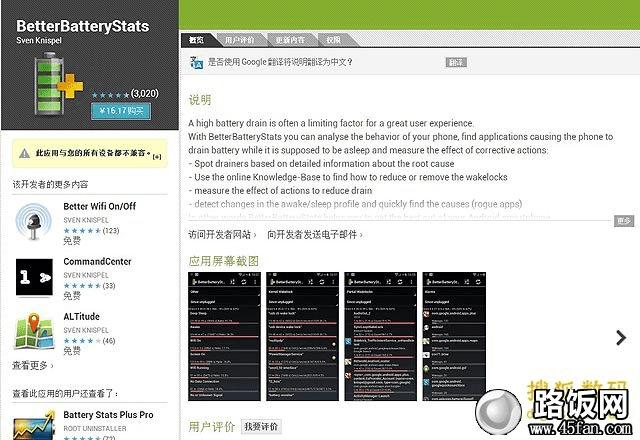
不同于一般的电池监测应用,“BetterBatteryStats”可看到几乎所有App唤醒手机的次数、总时长等,从而决定是否卸载或更换这个应用。
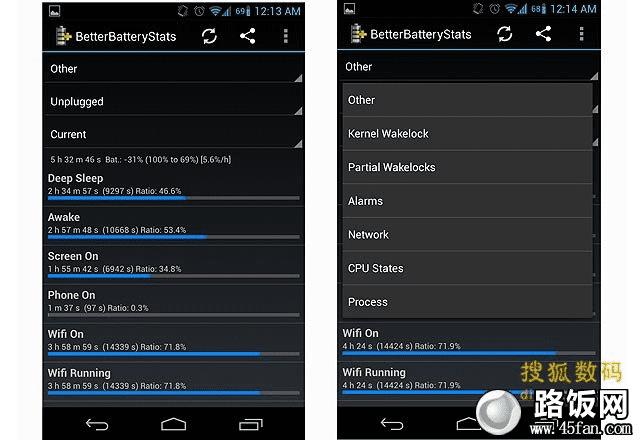
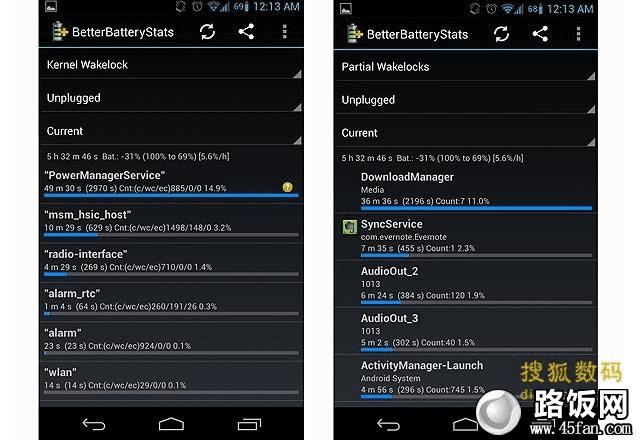
本文地址:http://www.45fan.com/a/luyou/4690.html
